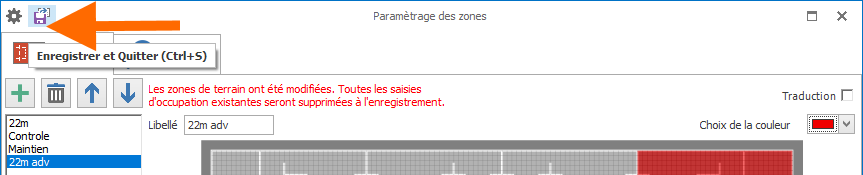Paramétrer les zones du terrain
Avant de commencer
La fenêtre [Paramétrage des zones du terrain] permet de :
- Définir un quadrillage du terrain pour calculer l’occupation du terrain
- Définir un quadrillage du terrain pour filtrer les stats vidéo qui sont localisées.
! Remarques
- Le paramétrage des zones du terrain est identique pour Occupation et Recherche.
- Les zones ne peuvent pas se chevaucher.
- Les zones doivent recouvrir l’ensemble de la surface du terrain.
- Modifier un paramétrage Occupation efface les saisies existantes.
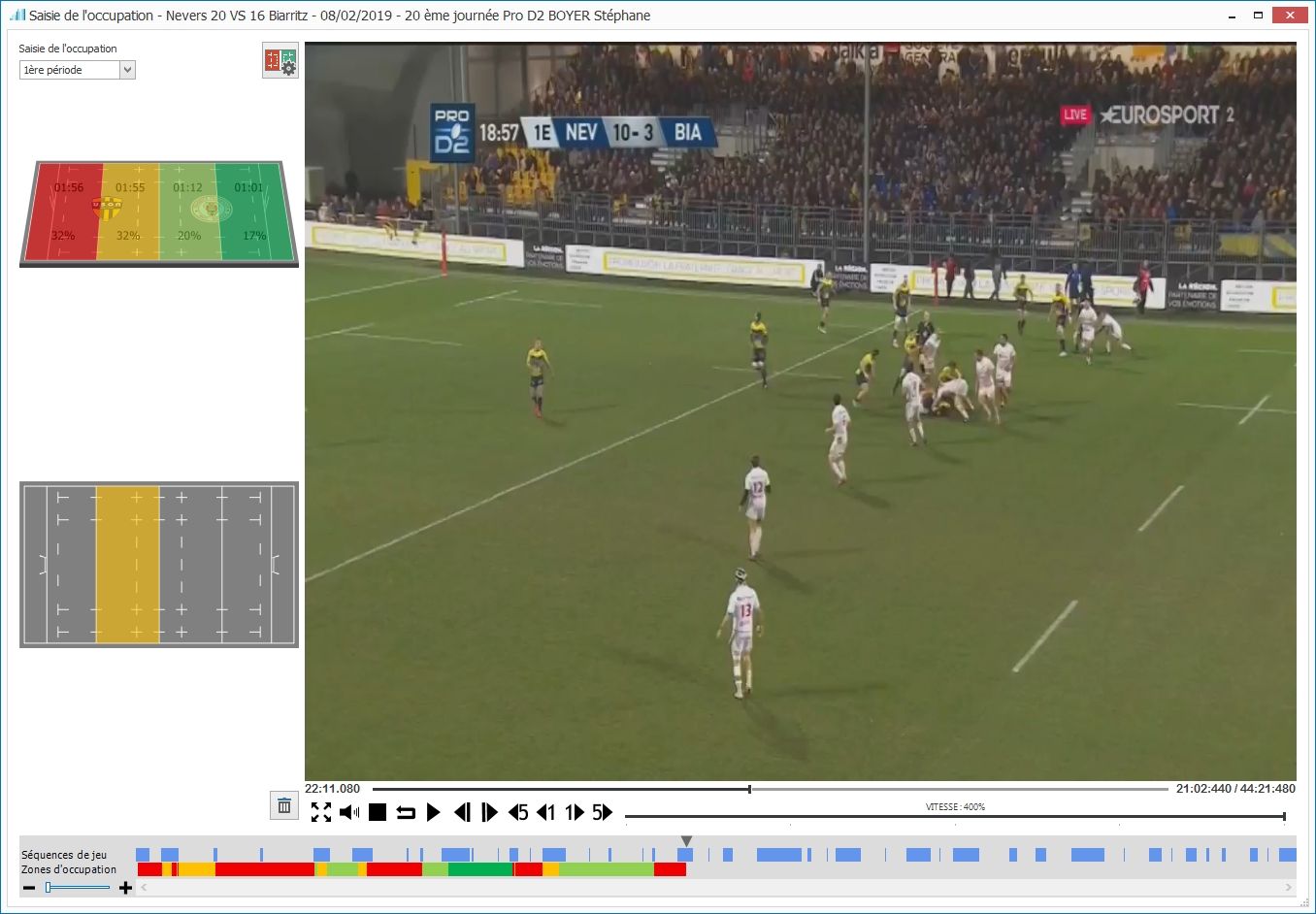
1. Editeur de zones du terrain
1.1 Où trouver [Paramétrage des zones] ?
Pour accéder à la fenêtre Paramétrage des zones, il faut choisir Paramétrer les zones du terrain depuis le menu Fichier>Paramètres.
1.2. Interface
Paramétrage des zones est composée de 3 zones principales.
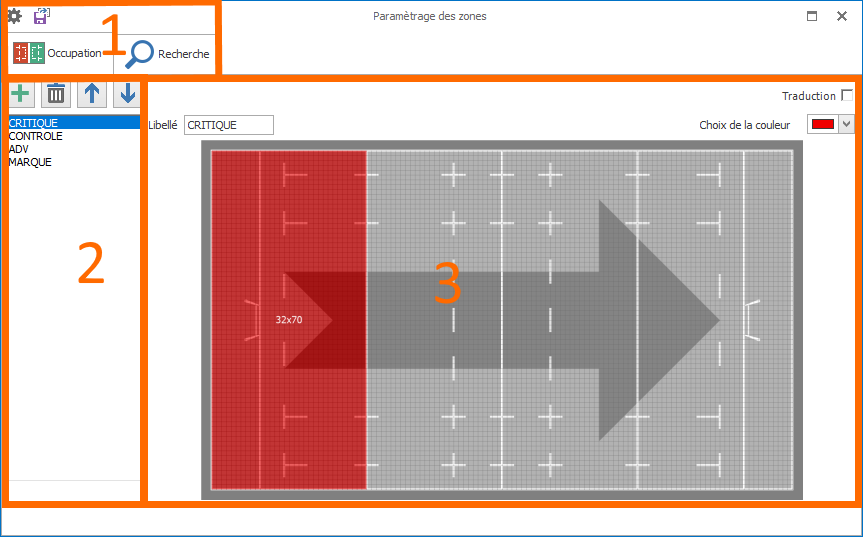
(1) – Zone supérieure
![]() Enregistrer : Permet de sauvegarder toutes les modifications et ajouts et ferme la fenêtre.
Enregistrer : Permet de sauvegarder toutes les modifications et ajouts et ferme la fenêtre.
![]() Attention, en utilisant la croix située en haut à droite, vous perdez tous les changements !
Attention, en utilisant la croix située en haut à droite, vous perdez tous les changements !
Onglets :
Occupation : Permet d’afficher le terrain utilisé pour le calcul et la recherche des stats vidéo basés sur la saisie de occupation du terrain.
Recherche : Permet d’afficher le terrain utilisé pour la recherche des stats vidéo basée sur la localisation des évènements.
(2) – Zone gauche : Elle contient plusieurs éléments : Barre d’outils et liste des zones.
Barre d’outils :
![]() Permet d’ajouter une nouvelle zone.
Permet d’ajouter une nouvelle zone.
![]() Permet de supprimer une zone.
Permet de supprimer une zone.
![]()
![]() Permet de modifier l’ordre d’affichage des zones du terrain.
Permet de modifier l’ordre d’affichage des zones du terrain.
Zone de liste : Affiche la liste des zones de l’écran en cours.
(3) – Zone droite ( terrain)
Libellé : Permet de donner un nom explicite à la zone.
Choix de la couleur : Ces couleurs seront utilisées dans la saisie, les recherches et les graphiques de restitution des données.
Flèche : Indique le sens du jeu. A gauche c’est votre en-but.
2. Zones « Recherche stats vidéo »
Objectif : Vous souhaitez personnaliser le quadrillage du terrain pour effectuer des recherches de stats vidéo.
Découvrez comment définir les zones de recherche.
1. Cliquez sur l’onglet Recherche.

2. Cliquez sur le bouton Agrandir, en haut à gauche du titre de la fenêtre.

2.1. Ajouter une zone
Cliquez sur ![]() .
.

! Répétez cette opération autant de fois que nécéssaire.
2.2. Définir la zone
1. Sélectionnez la ligne dans la liste des zones.
2. Positionnez vous dans le coin haut à gauche de la zone à définir.
3. Glissez déplacez la souris jusqu’au coin bas à droite.
4. Relâchez la souris

! Répétez l’opération pour toutes les zones.
2.3. Editer la zone
1. Sélectionnez la ligne dans la liste des zones.
2. Double- cliquez dans la zone de texte Libellé

3. Tapez un nom explicite.

3. Cliquez sur le bouton déroulant Choix de la couleur puis Sélectionnez une couleur.

2.4. Supprimer une zone
Cliquez sur ![]() .
.

2.5. Contrôler le quadrillage
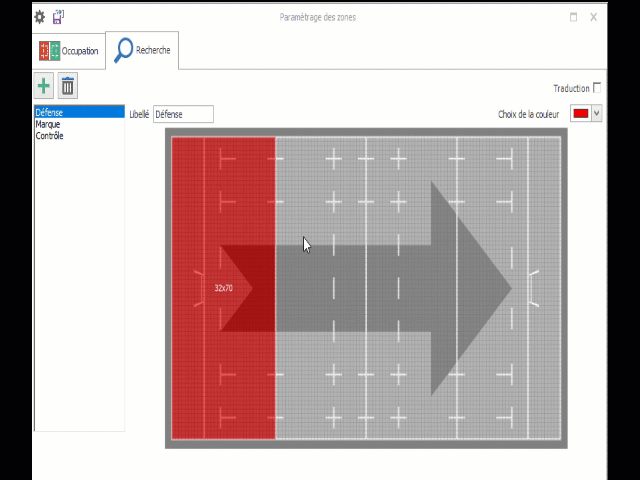
2.6. Enregistrer les modifications
Cliquez sur la disquette.

3. Zones « Occupation du terrain »
Objectif : Vous souhaitez personnaliser le quadrillage du terrain pour effectuer le calcul de l’occupation du terrain. Il sera aussi possible d’effectuer des recherches de stats vidéo en utilisant ce même quadrillage.
En effet, par extrapolation nous pouvons déterminer toutes les stats qui se sont déroulés dans une zone du terrain. Pas besoin de localiser chaque évènement, la saisie de l’occupation suffit.
Découvrez comment définir les zones de d’occupation.
1. Cliquez sur l’onglet Occupation.

2. Cliquez sur le bouton Agrandir, en haut à gauche du titre de la fenêtre.

3.1. Ajouter une zone
Cliquez sur ![]() .
.

2 nouvelles zones sont créées. En effet, le calcul de l’occupation nécéssite une symétrie du quadrillage des zones. Un texte en rouge s’affiche avertissant que les données d’occupation déjà enregistrées seront effacées.

! Répétez cette opération autant de fois que nécéssaire.
3.2. Définir les zones
1. Sélectionnez la ligne dans la liste des zones.
2. Positionnez vous dans le coin haut à gauche de la zone à définir.
3. Glissez déplacez la souris jusqu’au coin bas à droite.
4. Relâchez la souris
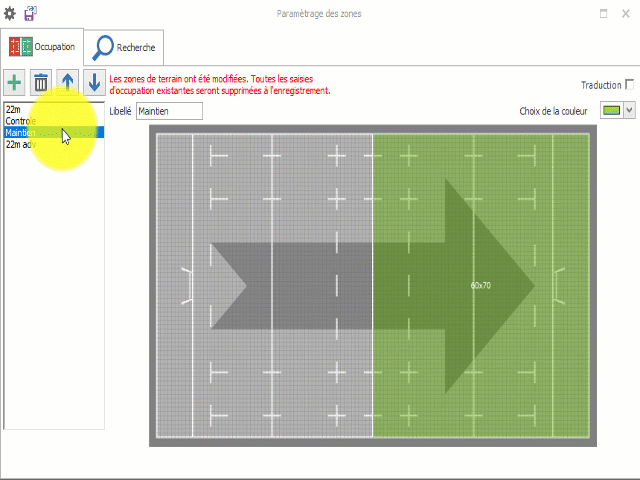
! Répétez l’opération pour toutes les zones.
3.3. Editer une zone
1. Sélectionnez la ligne dans la liste des zones.
2. Double- cliquez dans la zone de texte Libellé
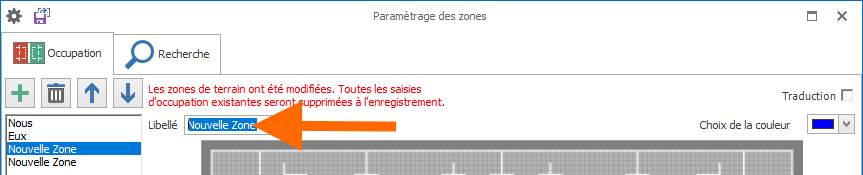
3. Tapez un nom explicite.
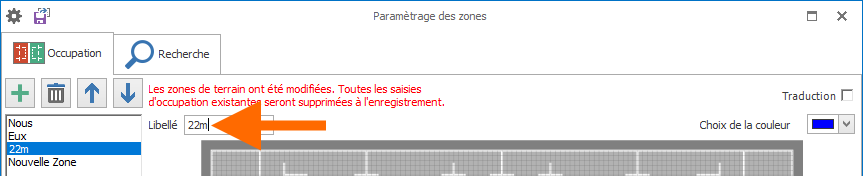
3. Cliquez sur le bouton déroulant Choix de la couleur puis Sélectionnez une couleur.
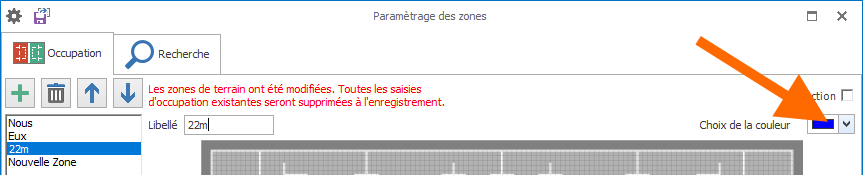
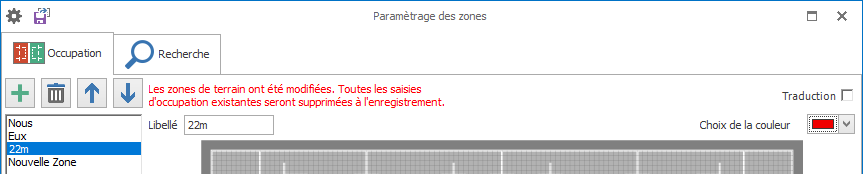
3.4. Supprimer une zone
Cliquez sur ![]() .
.

3.5. Enregistrer les modifications
Cliquez sur ![]() .
.